На пример, када пређете са Виндовс-а на Линук, можда ћете размислити о функцији налик менаџеру задатака на Линук радној површини. На сваком систему заснованом на Линуку имамо еквивалент менаџера задатака под називом „Системски монитор“. Апликација „Систем Монитор“ приказује све покренуте процесе, њихову потрошњу процесора, информације о меморији и још много тога. Међутим, такође можемо користити команду топ на терминалу да бисмо добили информације о процесима.
Овај пост говори о еквиваленту менаџера задатака на Линук Минт-у. За припрему овог поста користи се Линук Минт.
Системски монитор - еквивалент менаџера задатака у Линук Минт-у
У вашем Линук Минт систему кликните на Апплицатион Мену и потражите Систем Монитор и отворите га.
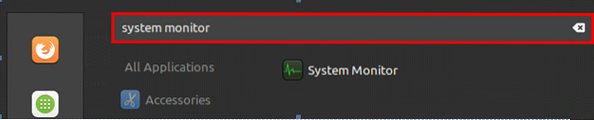
Приказује процесе, потрошњу процесора, ИД процеса и потрошњу меморије.
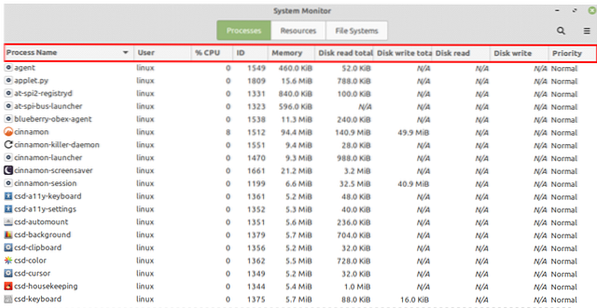
Изаберите поступак и притисните „Заврши процес“ да бисте га убили.
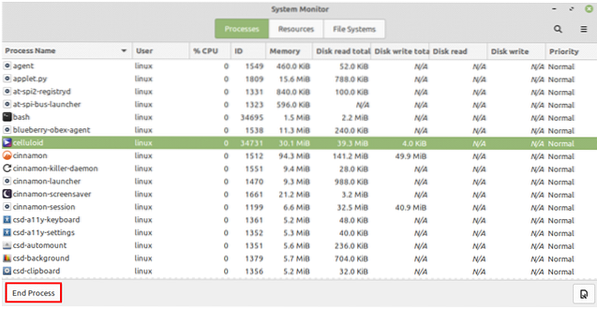
Више процеса такође може бити убијено истовремено. Да бисте то урадили, одаберите све процесе и притисните „Заврши процес“.
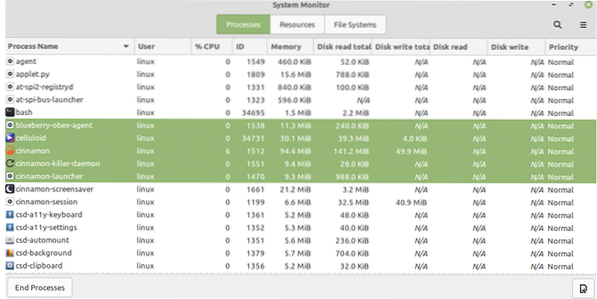
У апликацији Систем Монитор можемо приметити да постоје и картица Ресурси и Систем датотека. Кликом на картицу Ресурси можемо видети статистику употребе система, укључујући ЦПУ, меморију и замену и историју мреже.

На картици Систем датотека можемо пронаћи информације повезане са системима датотека.
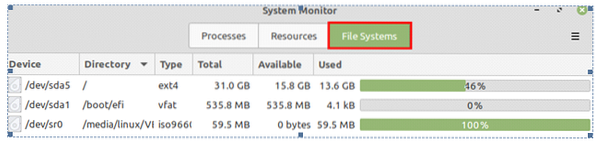
Тако можемо графички да видимо информације о процесима помоћу апликације Систем Монитор.
Добијање информација о процесима у командној линији
Информације о процесима можемо добити помоћу команде топ. Отворите прозор терминала и напишите наредбу:
$ топ
Команда топ приказује процесе и информације о меморији. Прва колона, ПИД, приказује ИД процеса сваког процеса.
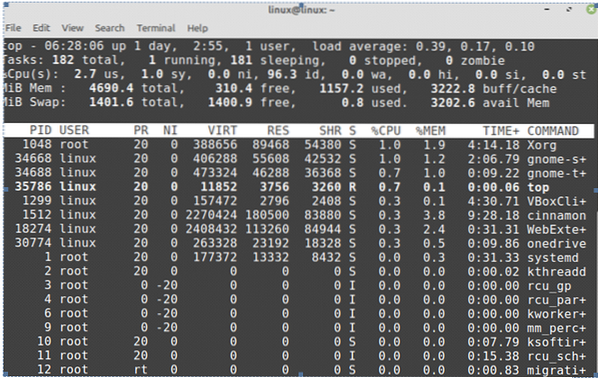
Да бисте убили или завршили процес, користите наредбу килл са синтаксом:
$ судо килл -9Процес можете лако убити укуцавањем ПИД-а у горе датој команди.
Закључак
У оперативном систему Виндовс апликација за управљање задацима помаже нам да видимо покренуте процесе, услуге, ЦПУ и информације о меморији процеса. На Линуку имамо апликацију Систем Монитор, која је еквивалент менаџеру задатака. Апликација Систем Монитор наводи све покренуте процесе. Штавише, информације о менаџеру задатака такође можемо добити на терминалу помоћу команде топ.
 Phenquestions
Phenquestions


